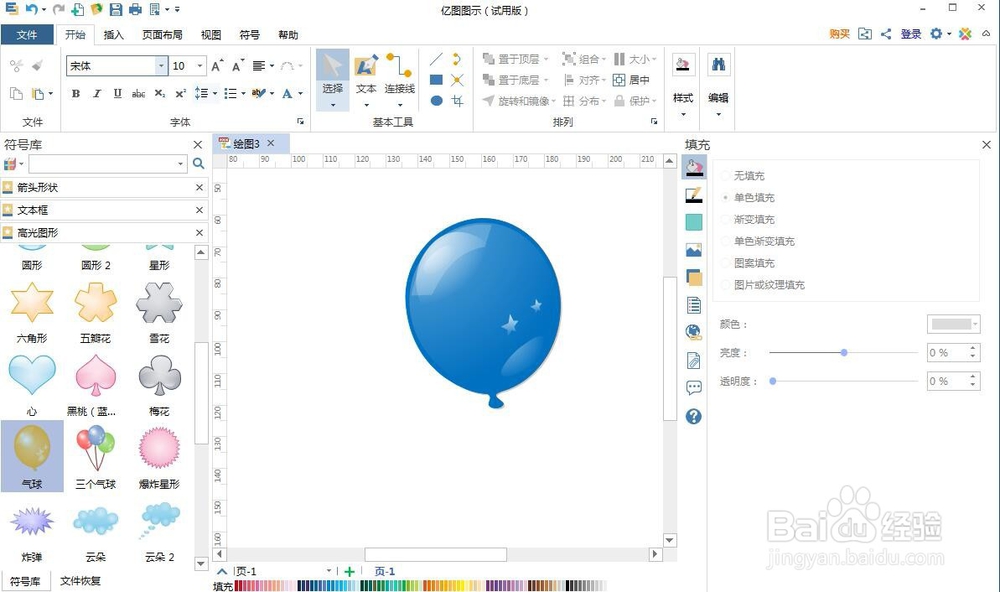1、打开亿图图示软件,进入其主界面;

2、在基本绘图中找到并双击高光图;

3、打开高光图形符号库中;

4、找到并双击需要的高光气球;

5、将它添加到编辑区中;

6、用鼠标拖动右上角的矩形,调整好高光气球的大小;

7、点击单色填充,选择需要的蓝色,给高光气球填充上蓝色;

8、我们就创建好了一个蓝色高光气球。
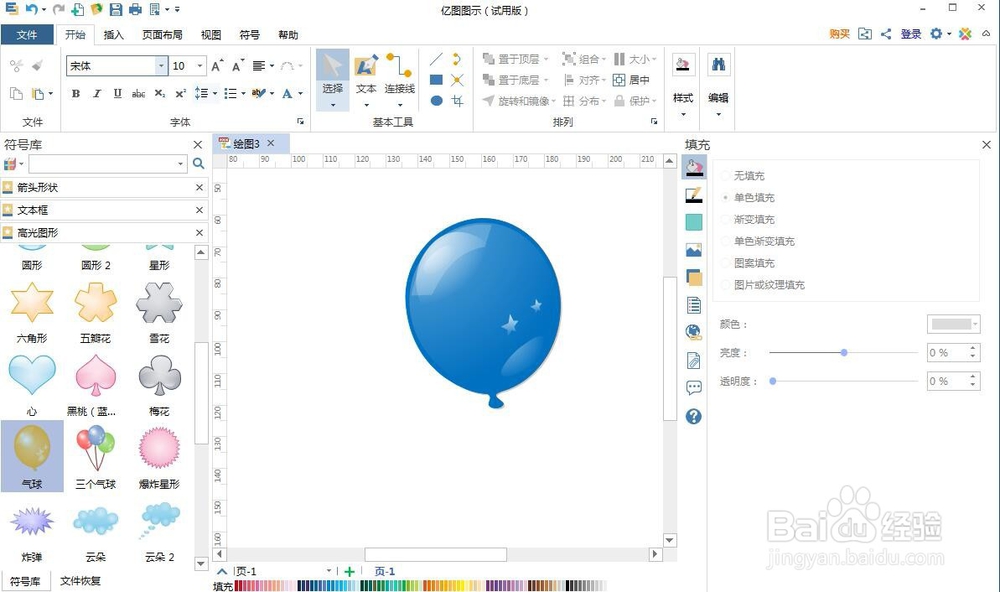
时间:2024-10-25 17:04:36
1、打开亿图图示软件,进入其主界面;

2、在基本绘图中找到并双击高光图;

3、打开高光图形符号库中;

4、找到并双击需要的高光气球;

5、将它添加到编辑区中;

6、用鼠标拖动右上角的矩形,调整好高光气球的大小;

7、点击单色填充,选择需要的蓝色,给高光气球填充上蓝色;

8、我们就创建好了一个蓝色高光气球。